كيفية تقريب الأرقام إلى أقرب 1000/100/10/1/0.1 في Excel؟
في Excel، يمكننا تقريب القيم باستخدام الصيغة =Round()، ولكن هل جربت تقريب القيمة إلى أقرب 1000/100/10/1/0.1؟ على سبيل المثال، تقريب 8163.27 إلى 8000/8200/8160/8163/8163.3. هنا سأقدم بعض الصيغ لإتمام هذه المهمة في Excel.
التقريب إلى أقرب 1000/100/10/1/0.1
تقريب الرقم لأعلى أو لأسفل باستخدام Kutools لـ Excel![]()
التقريب إلى أقرب 1000/100/10/1/0.1
لتقريب القيمة إلى أقرب 1000/100/10/1/0.1، يمكنك اتباع الخطوات التالية:
التقريب إلى أقرب 1000
ضع هذه الصيغة
=ROUND(A2,-3)
في خلية ستعرض قيمة التقريب إلى أقرب 1000.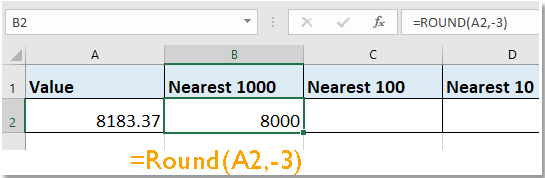
التقريب إلى أقرب 100
ضع هذه الصيغة
=ROUND(A2,-2)
في خلية ستعرض قيمة التقريب إلى أقرب 100.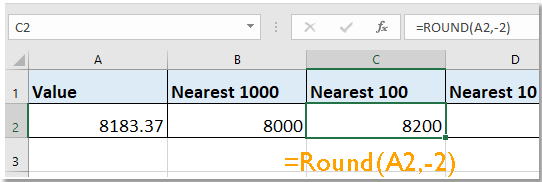
التقريب إلى أقرب 10
ضع هذه الصيغة
=ROUND(A2,-1)
في خلية ستعرض قيمة التقريب إلى أقرب 10.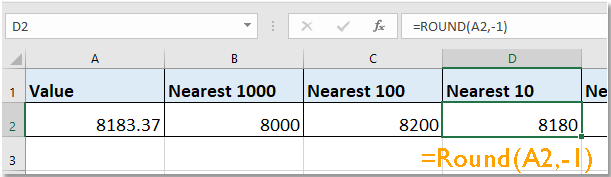
التقريب إلى أقرب 1
ضع هذه الصيغة
=ROUND(A2,0)
في خلية ستعرض قيمة التقريب إلى أقرب 1.
التقريب إلى أقرب 0.1
ضع هذه الصيغة
=ROUND(A2,1)
في خلية ستعرض قيمة التقريب إلى أقرب 0.1.
تقريب الرقم لأعلى أو لأسفل باستخدام Kutools لـ Excel
إذا كنت ترغب في تقريب عدة أرقام لأعلى أو لأسفل بدون صيغ، يمكنك تجربة أداة التقريب من Kutools لـ Excel.
بعد تثبيت Kutools لـ Excel، يرجى القيام بما يلي: (تنزيل مجاني لـ Kutools لـ Excel الآن!)
1. حدد الخلايا التي تريد تقريبها، ثم انقر فوق Kutools > Round.

2. في تقريب بدون صيغة الحوار، حدد الأماكن العشرية، ثم اختر الخيارات التي تحتاجها.
 .
.
3. انقر فوق "موافق" أو "تطبيق" للإنهاء.
أفضل أدوات الإنتاجية لمكتب العمل
عزز مهاراتك في Excel باستخدام Kutools لـ Excel، واختبر كفاءة غير مسبوقة. Kutools لـ Excel يوفر أكثر من300 ميزة متقدمة لزيادة الإنتاجية وتوفير وقت الحفظ. انقر هنا للحصول على الميزة الأكثر أهمية بالنسبة لك...
Office Tab يجلب واجهة التبويب إلى Office ويجعل عملك أسهل بكثير
- تفعيل تحرير وقراءة عبر التبويبات في Word، Excel، PowerPoint، Publisher، Access، Visio وProject.
- افتح وأنشئ عدة مستندات في تبويبات جديدة في نفس النافذة، بدلاً من نوافذ مستقلة.
- يزيد إنتاجيتك بنسبة50%، ويقلل مئات النقرات اليومية من الفأرة!
جميع إضافات Kutools. مثبت واحد
حزمة Kutools for Office تجمع بين إضافات Excel وWord وOutlook وPowerPoint إضافة إلى Office Tab Pro، وهي مثالية للفرق التي تعمل عبر تطبيقات Office.
- حزمة الكل في واحد — إضافات Excel وWord وOutlook وPowerPoint + Office Tab Pro
- مثبّت واحد، ترخيص واحد — إعداد في دقائق (جاهز لـ MSI)
- الأداء الأفضل معًا — إنتاجية مُبسطة عبر تطبيقات Office
- تجربة كاملة لمدة30 يومًا — بدون تسجيل، بدون بطاقة ائتمان
- قيمة رائعة — وفر مقارنة بشراء الإضافات بشكل منفرد